
Minelab သည် EQUINOX 700 နှင့် 900 အတွက် ဆော့ဖ်ဝဲလ် အဆင့်မြှင့်တင်မှုအား သင်၏ရှာဖွေတွေ့ရှိမှုအတွေ့အကြုံကို မြှင့်တင်ရန် အင်္ဂါရပ်အသစ်များဖြင့် မိတ်ဆက်ပေးရခြင်းကို ကျေနပ်ပါသည်။
အနည်းဆုံး စနစ်လိုအပ်ချက်များ-
လက်တော့ပ် သို့မဟုတ် ဒက်စ်တော့ကွန်ပြူတာ (စမတ်ဖုန်းများနှင့် တက်ဘလက်များသည် ဤဆော့ဖ်ဝဲလ်နှင့် တွဲဖက်၍မရပါ။)
USB 2.0 အပေါက်
သံလိုက်ချိတ်ဆက်ကိရိယာဖြင့် EQUINOX USB အားသွင်းကြိုး
Windows 10
ဟာ့ဒ်ဒရိုက်နေရာလွတ် 50 MB
MAC OS (10.15 နှင့်အထက်)
85 MB hard drive နေရာလွတ်
မှတ်ချက် -
အပ်ဒိတ်လုပ်ငန်းစဉ်အတွင်း EQUINOX 700|900 ကို ပိတ်ခြင်း သို့မဟုတ် ချိတ်ဆက်မှု မဖြတ်ပါနှင့်။ အပ်ဒိတ်လုပ်ငန်းစဉ်အတွက် အနှောင့်အယှက်မှန်သမျှသည် detector နှင့် MUU ကို ပြန်လည်စတင်ခြင်းဖြင့် အမြဲတမ်း အပြည့်အဝ ပြန်လည်ရရှိနိုင်မည်ဖြစ်သည်။ သို့ရာတွင်၊ အပ်ဒိတ်လုပ်ငန်းစဉ်တွင် အချို့သောအချိန်များတွင် အပ်ဒိတ်ကို နှောင့်ယှက်ပါက သုံးစွဲသူဆက်တင်များ ဆုံးရှုံးနိုင်ခြေ အနည်းငယ်ရှိသည်။
အရေးကြီးသည်- အပ်ဒိတ်လုပ်ငန်းစဉ်အတွင်း EQUINOX 700|900 ကို ပိတ်ခြင်း သို့မဟုတ် ချိတ်ဆက်ခြင်းမပြုပါနှင့်။ ဆော့ဖ်ဝဲလ် အဆင့်မြှင့်တင်မှု ထည့်သွင်းနည်းအတွက် အောက်တွင် အဆင့်ဆင့် လမ်းညွှန်ချက်များအတွက်။
1. EQUINOX 700|900 Minelab Update Utility ဆော့ဖ်ဝဲကို ဒေါင်းလုဒ်လုပ်ပြီး အပလီကေးရှင်းကိုဖွင့်ပါ။ |
|
2. သံလိုက်အားသွင်းကြိုးကို အသုံးပြု၍ စက်ပစ္စည်းကို ကွန်ပျူတာ USB အပေါက်နှင့် ချိတ်ဆက်ပြီး ဖွင့်ပါ။ 3. အပ်ဒိတ်တစ်ခုရနိုင်ပါက MUU သည် 'သင့်စက်ပစ္စည်းအတွက် အပ်ဒိတ်များ ရနိုင်ပါသည်။' စောင့်ကြည့်ရမည့်ဆော့ဖ်ဝဲလ်ဗားရှင်းအသစ်မှာ 1.79.0-3.3.4 ဖြစ်သည်။ အပ်ဒိတ်ကိုစတင်ရန် INSTALL ကိုနှိပ်ပါ သို့မဟုတ် MUU ကိုပိတ်ရန် QUIT ။ detector သည် Progress ဖန်သားပြင်တွင် ဆော့ဖ်ဝဲအပ်ဒိတ်ကို ပြသမည်ဖြစ်သည်။ | 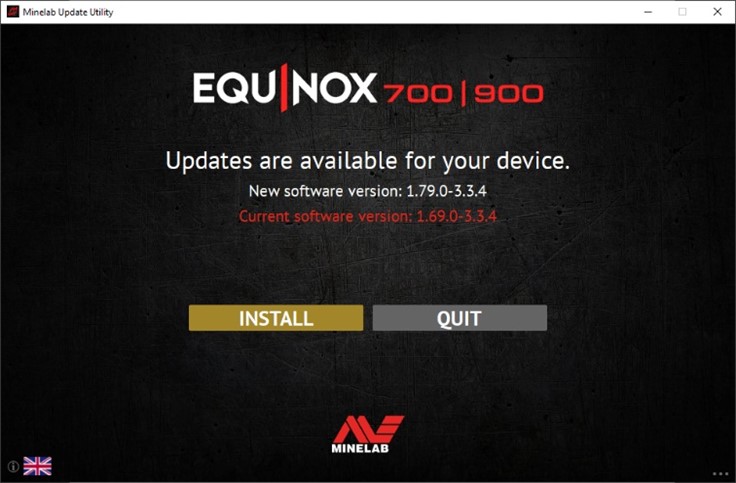 |
4. စက်သည် အပ်ဒိတ်ဖြစ်နေပြီဆိုလျှင်၊ အပလီကေးရှင်းသည် 'သင်၏စက်ပစ္စည်းသည် ခေတ်မီနေသည်' ကို ပြသပါမည်။ နှင့် လျှောက်လွှာမှထွက်ရန် သင့်အား နှိုးဆော်ထားသည်။ | 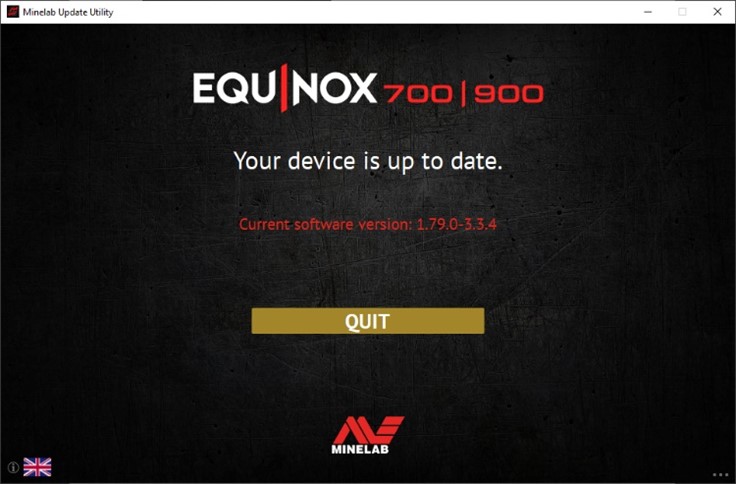 |
5. အပ်ဒိတ်ကိုစတင်ရန် INSTALL ကိုနှိပ်ပြီးနောက်၊ MUU အပလီကေးရှင်းဝင်းဒိုးသည် အပ်ဒိတ်လုပ်ငန်းစဉ်တစ်လျှောက်လုံး တပ်ဆင်မှုတိုးတက်မှုဘားကိုပြသမည်ဖြစ်သည်။ အပ်ဒိတ်၏ပထမအပိုင်းအတွက် EQUINOX မျက်နှာပြင်သည် 'PC' ကို ဆက်လက်ပြသမည်ဖြစ်သည်။ ထို့နောက် core detector အပလီကေးရှင်းဆော့ဖ်ဝဲကို အပ်ဒိတ်လုပ်ပြီး ပြန်လည်စတင်ချိန်တွင် မျက်နှာပြင်သည် ကွက်လပ်ဖြစ်သွားပါမည်။ EQUINOX ထိန်းချုပ်မှုဘောင်၏ ဘယ်ဘက်အပေါ်ထောင့်ရှိ အစိမ်းရောင် LED သည် ဤအပ်ဒိတ်အပိုင်းကို လုပ်ဆောင်နေချိန်တွင် လျင်မြန်စွာ မှိတ်တုတ်မှိတ်တုတ်နေမည်ဖြစ်ပါသည်။ | 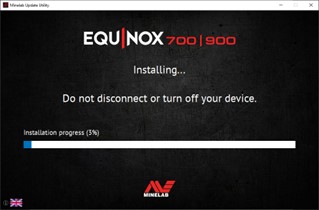 |
6. တပ်ဆင်မှု လေးမိနစ်ခန့် ကြာပါမည်။ အပ်ဒိတ်၏အဆုံးတွင်၊ EQUINOX သည် ပြန်လည်စတင်မည်ဖြစ်ပြီး၊ ထို့နောက်တွင် MUU မှသင့်အား detector နှင့်ချိတ်ဆက်မှုဖြတ်တောက်ရန်နှင့်အပလီကေးရှင်းမှထွက်ရန်သတိပေးမည်ဖြစ်သည်။ | 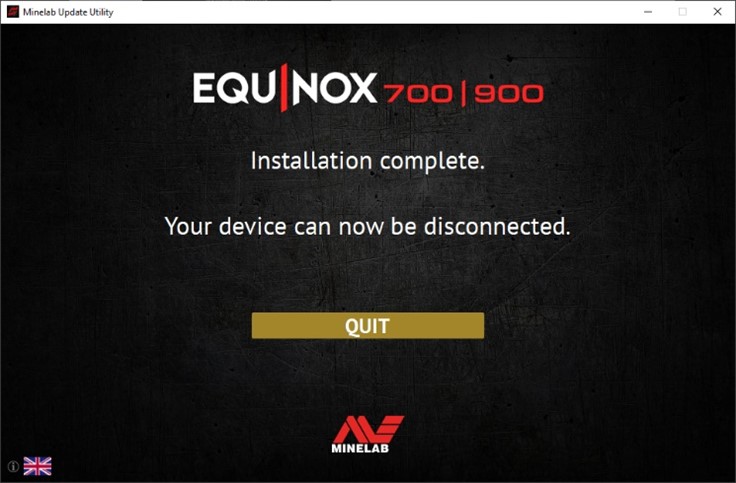 |
7. MUU ဝင်းဒိုး၏ အောက်ခြေညာဘက်ထောင့်ရှိ အစက်သုံးစက်ကို နှိပ်ပြီး ယခင်ဗားရှင်းကို ရွေးချယ်ပြီး ထည့်သွင်းရန် ညွှန်ကြားချက်များကို လိုက်နာခြင်းဖြင့် ယခင်ဆော့ဖ်ဝဲဗားရှင်းကို ပြန်လည်ရယူနိုင်သည်။ | 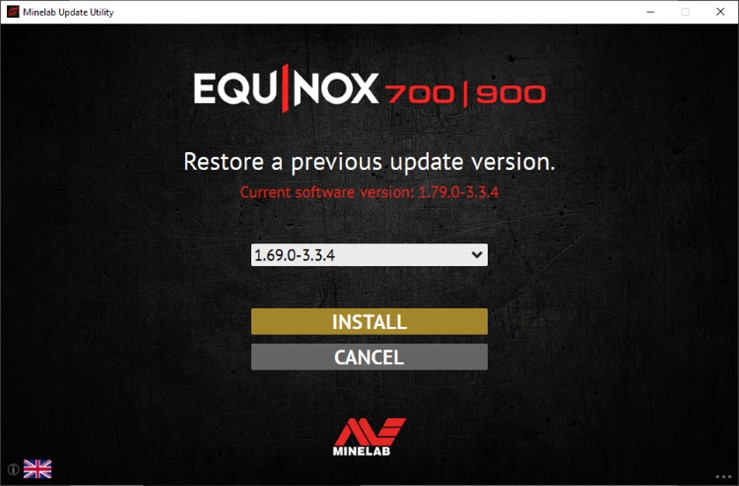 |
ဖန်သားပြင်ရိုက်ချက်များသည် ပုံဥပမာအတွက်သာဖြစ်သည်။ တကယ့်ဖန်သားပြင်များသည် ပြသထားသည့်အရာများနှင့် အနည်းငယ်ကွဲပြားနိုင်သည်။
အပ်ဒိတ်လုပ်ငန်းစဉ်အတွင်း အမှားအယွင်းတစ်ခု ကြုံတွေ့ပါက၊ ၎င်းကို ပြန်လည်ရယူနိုင်ပါသည်။ အမှားအယွင်းများဖြစ်စေသော အဖြစ်များဆုံးအကြောင်းရင်းမှာ အပ်ဒိတ်လုပ်နေစဉ်အတွင်း PC နှင့် စက်ပစ္စည်းကြားတွင် အဆက်မပြတ် ကေဘယ်လ်ချိတ်ဆက်မှုဖြစ်သည်။ အပ်ဒိတ်တစ်ခု နှောင့်ယှက်ပါက၊ detector သည် ဗလာမျက်နှာပြင်နှင့် အစိမ်းရောင် LED မှိတ်တုတ်မှိတ်တုတ်ဖြင့် ပါဝါတက်နိုင်သည်။ ၎င်းသည် detector သည် အပ်ဒိတ်မုဒ်တွင်ရှိပြီး အပ်ဒိတ်တစ်ခုကို လက်ခံရန် အသင့်ဖြစ်နေပြီဟု ဖော်ပြသည်။
Minelab Update Utility (MUU) သည် detector နှင့် မချိတ်ဆက်ပါက၊ MUU လုပ်ဆောင်နေသည့် သာဓကတစ်ခုသာရှိပြီး detector ၏ charge port တွင် terminals များကို သန့်ရှင်းရေးလုပ်ပါ။ သံလိုက် USB/အားသွင်းကြိုးမှတစ်ဆင့် သင်၏ detector ကို သင့် PC နှင့် တိုက်ရိုက်ချိတ်ဆက်ထားကြောင်း သေချာပါစေ။ ထောက်လှမ်းကိရိယာပေါ်တွင် မှန်ကန်စွာထိုင်ကြောင်း သေချာစေရန် သံလိုက်ချိတ်ဆက်ကိရိယာကို စစ်ဆေးပြီး MUU ကို ပြန်လည်စတင်ပါ။ MUU သည် detector သို့မချိတ်ဆက်နိုင်သေးပါက၊ detector ကိုပိတ်ပြီး ချိတ်ဆက်မှုဖြုတ်ပါ၊ MUU ကိုပိတ်ပြီး ပြန်လည်စတင်ပါ၊ ထို့နောက် ပြန်လည်ချိတ်ဆက်ပြီး သင့် detector ကိုဖွင့်ပါ။
အပ်ဒိတ်လုပ်နေစဉ်အတွင်း ပြဿနာရှိပါက၊ အောက်ပါအဆင့်များကို စမ်းကြည့်ပါ။
သင့်တွင် ပြဿနာများရှိနေသေးပါက၊ သင်၏ဒေသခံ Minelab ဝန်ဆောင်မှုစင်တာသို့ ဆက်သွယ်ပါ။
Minelab ဝန်ဆောင်မှု ဆက်သွယ်ရန် အချက်အလက်။
မေး- Minelab Update Utility (MUU) သည် ကျွန်ုပ်၏ detector သို့ အဘယ်ကြောင့် မချိတ်ဆက်သနည်း။
A- သင်၏ detector ကို သံလိုက် USB/အားသွင်းကြိုးမှတစ်ဆင့် သင့် PC နှင့် တိုက်ရိုက်ချိတ်ဆက်ထားကြောင်း သေချာပါစေ။ ထို့နောက် detector ကိုဖွင့်ပါ။ မည်သည့် USB hubs များအသုံးပြုခြင်းကို ရှောင်ကြဉ်ပြီး detector ကို PC ရှိ USB အပေါက်သို့ တိုက်ရိုက်ချိတ်ဆက်ပါ။ MUU လည်ပတ်နေသည့် သာဓကတစ်ခုသာရှိကြောင်း သေချာစေပြီး သံလိုက်ချိတ်ဆက်ကိရိယာသည် detector တွင် မှန်ကန်စွာထိုင်နေကြောင်း စစ်ဆေးပါ။ MUU ကို ပြန်လည်စတင်ကြည့်ပါ။ မချိတ်ဆက်နိုင်သေးပါက detector ကိုပိတ်ပါ၊ ပိတ်ပြီး MUU ကို ပြန်လည်စတင်ပါ။ ပြန်လည်ချိတ်ဆက်ပြီး သင့် detector ကိုဖွင့်ပြီးနောက် ထပ်စမ်းကြည့်ပါ။
အထက်ပါအချက်များ အလုပ်မလုပ်ပါက ဒေါင်းလုဒ်လုပ်ထားသော MUU ကို ဖျက်ပြီးနောက် ကော်ပီအသစ်ကို ပြန်လည်ဒေါင်းလုဒ်လုပ်ပြီး ထပ်စမ်းကြည့်ပါ။
မေး- အဆင့်မြှင့်တင်မှုကို ထည့်သွင်းစဉ် detector ချိတ်ဆက်မှု ပြတ်တောက်သွားပါက မည်သို့ဖြစ်မည်နည်း။
A- အဆင့်မြှင့်စဉ်အတွင်း ချိတ်ဆက်မှုပြတ်တောက်ပြီးနောက် MUU သည် detector ၏လုပ်ဆောင်နိုင်စွမ်းကို ပြန်လည်ရယူနိုင်သည်။ detector ကိုပိတ်ပြီးနောက် MUU ကိုပိတ်ပြီး detector ကို သင့်ကွန်ပျူတာသို့ ချိတ်ဆက်ပြီး ၎င်းကိုဖွင့်ပါ။ detector မျက်နှာပြင်သည် ဗလာဖြစ်နေနိုင်သော်လည်း MUU သည် detector ကိုမြင်ရပြီး အဆင့်မြှင့်ပေးမည်ဖြစ်သည်။ အဆင့်မြှင့်တင်မှုကို ထည့်သွင်းပြီး ထောက်လှမ်းကိရိယာ ပြန်လည်ရယူပါမည်။
မေး- ဗားရှင်းအဟောင်းကို ပြန်အဆင့်နှိမ့်ချင်ရင် ဘာဖြစ်မလဲ။
A- နောက်ဆုံးထွက်ရှိထားသော MUU တွင် EQUINOX 700-900 ဆော့ဖ်ဝဲလ်၏ ဗားရှင်းအားလုံးကို အဆင့်နှိမ့်ရန်- အဆင့်နှိမ့်ရန်၊ MUU မျက်နှာပြင်၏ အောက်ခြေညာဘက်ရှိ အစက်သုံးစက်ကို နှိပ်ပါ၊ အဆင့်နှိမ့်လိုသော ဗားရှင်းကို ရွေးချယ်ပြီး ထည့်သွင်းမည်ကို နှိပ်ပါ။
မေး- ကူညီပါဦး။ အဆင့်မြှင့်ပြီးနောက် ကျွန်ုပ်၏ detector သည် အလုပ်မဖြစ်ပါ။
A- မစိုးရိမ်ပါနှင့်၊ အဆင့်မြှင့်တင်မှု ပြတ်တောက်သွားသည့်အခါတွင် MUU သည် detector ကို အမြဲတမ်း ပြန်လည်ရယူနိုင်ပါသည်။ ထောက်လှမ်းကိရိယာကို ရိုးရှင်းစွာ ပါဝါဖွင့်ပါ၊ MUU ကို အသုံးပြုသည့် PC သို့ ချိတ်ဆက်ပြီး အဆင့်မြှင့်တင်မှုကို ပြန်လည်စတင်ပါ။
မေး- ဤအပ်ဒိတ်သည် EQUINOX 600 နှင့် 800 တို့နှင့်လည်း သက်ဆိုင်ပါသလား။
A- မဟုတ်ပါ၊ ဤအပ်ဒိတ်သည် EQUINOX 700 နှင့် 900 တို့နှင့်သာ သက်ဆိုင်ပါသည်။ ထိုထုတ်ကုန်များအတွက် ဆော့ဖ်ဝဲလ်အတွက် www.minelab.com ရှိ EQUINOX 600 နှင့် EQUINOX 800 ထုတ်ကုန်စာမျက်နှာများကို ကိုးကားပါ။